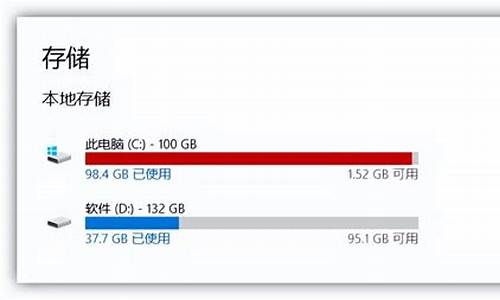扩展电脑c盘空间-电脑系统c怎么扩展
1.电脑只有c盘没有d盘怎么添加
2.如何扩展C盘空间 ?
3.怎么把笔记本电脑C盘容量扩充
电脑只有c盘没有d盘怎么添加

很多小伙伴新购买来电脑后,发现电脑只有一个c盘,想要分出一个d盘来,让自己可以将其他不重要的文件和软件放在d盘中,却不知道怎么操作,为此小编特意到网上搜集了相关的方法,下面就为大家详细介绍一下电脑添加d盘的操作方法,大家赶紧来学习一下吧。
电脑只有c盘没有d盘怎么添加?
方法一、
1.在“此电脑”上右键点击,选择“管理”,然后在“计算机管理”窗口的左侧列表中选择“磁盘管理”。在Windows10中也可以右键点击开始菜单,直接选择“磁盘管理”功能;
2.在分区列表中,右键点击希望重新分区的部分,选择“压缩卷”,系统经过分析后会给出可用压缩容量;
3.输入希望分出的容量大小。注意,如果是系统盘的话,应该留下至少50GB的容量。确定容量后,点击“压缩”,完成后会看到分区列表中增加了一块未分区的自由空间;
注意:因为Windows系统按照MB=1GB计算,而硬盘厂商们是按照1000MB=1GB换算,如果直接输入100000MB是得不到100GB分区的。
4.重新划分为一个或多个分区都可以。只要右键点击空间,选择“新建简单卷”,再按提示“下一步”就可以了;
5.对于未分配空间,也能选择把它指派给任一已存在的分区,在选中的分区上右键点击,选择“扩展卷”,然后按提示操作即可。
方法二、
1.下载安装傲梅分区助手;
2.打开傲梅分区助手,在主界面中右键单击您想要拆分的分区(比如C分区),然后选择“拆分分区”;
3.在弹出窗口中点击分区中间的空心圆圈左右拖动以实现自由调节拆分后的新分区的大小,并且还可以勾选“允许分区对齐以优化SSD和HDD硬盘”选项以优化其读写性能,设置完毕后单击“确定”;
4.返回主界面,单击左上角“提交”按钮以预览即将进行的任务,确认无误后单击“执行”即可开始拆分硬盘分区。
以上就是小编为大家带来的电脑只有c盘没有d盘怎么添加的方法了,希望能帮助到大家。
如何扩展C盘空间 ?
扩展C盘空间的具体步骤如下:
1、首先右键单击“我的电脑”,点击“管理”即可进入管理界面。
2、在“磁盘管理中”,先右键“D盘”选择“删除卷”,点击“是”。如果不删除卷就会出现扩展卷时选项呈灰色而不能扩展的情况。
3、右键单击“C盘”选择“扩展”,在弹出页面点击“下一步”。
4、设置“空间容量”,点击“下一步”,点击“完成”即可实现对C盘空间的扩展。
怎么把笔记本电脑C盘容量扩充
1、百度搜索“分区助手工具”,下载安装后打开分区助手工具,在该工具主界面上点击打开“扩展分区向导”;
2、打开“扩展分区向导”页面后,在该页面找到“扩展系统分区”选项,选中该选项后点击“下一步”;
3、在点击“下一步”后的新开界面中继续选择“下一步”并点击;
4、点完“下一步”后会出现一个新界面,在该界面可以选择将电脑其他盘的空间划分一部分给C盘。比如选择D盘,就会从D盘里划分空间来对C盘空间进行扩展,然后点击“下一步”;
5、点击“下一步”后的新出界面,在该界面可以通过拖动滑条设置C盘新的空间大小。向右拖动滑条时,明显看出C盘的空间大小增大时D盘的空间随之减少;
6、确定好要设置的C盘的空间,点击“下一步”,再点击“执行”按钮,即可成功设好C盘的新空间大小。
声明:本站所有文章资源内容,如无特殊说明或标注,均为采集网络资源。如若本站内容侵犯了原著者的合法权益,可联系本站删除。